
Argazkilaritza garaian pertsona bakoitzak lausoen eraginari aurre egiten dio. Eskua zurituta dagoenean gertatzen da, mugimendu prozesuan, esposizio luzea filmatzen. Photoshop-en laguntzarekin, akats hori ezabatu daiteke.
Marko perfektua etorri berriak ez ezik harrapatzen saiatzen ari da. Ekipamendu espezializatuen presentziarekin ere bere kasuaren espezialistak izan dira, esposizioa eta fotosentsibilitatea jarraitzen saiatzen ari dira.
Argazkia inprimatu aurretik, markoak editorean prozesatzen dira, dauden ikusizko akatsak ezabatzeko.
Gaur eztabaidatuko dugu Photoshop-en argazkian lausoak nola kendu eta irudiaren zorroztasuna emateko.
Prozesatzea aipatzen da:
• Koloreen zuzenketa;
• Distira ezarpena;
• Photoshop-en zorroztasuna hobetzea;
• Argazkiaren tamaina egokitzea.
Arazoa konpontzeko errezeta erraza da: proportzioak eta irudiaren tamaina hobe da ez aldatzea, baina zorroztasunaren gainetik beharrezkoa da lan egitea.
Sarrerako zorroztasuna - zorroztasuna handitzeko modu azkarra
Lausotu uniformearen kasuan, ez da nabarmen nabaritzen, erabili tresna "Sarrerako zorroztasuna" . Zorroztasuna egokitzeko diseinatuta dago eta fitxan dago. "Iragazkiak" -Ago "Zorrotzea indartzen" Eta nahi duzun aukera bila dabiltza.
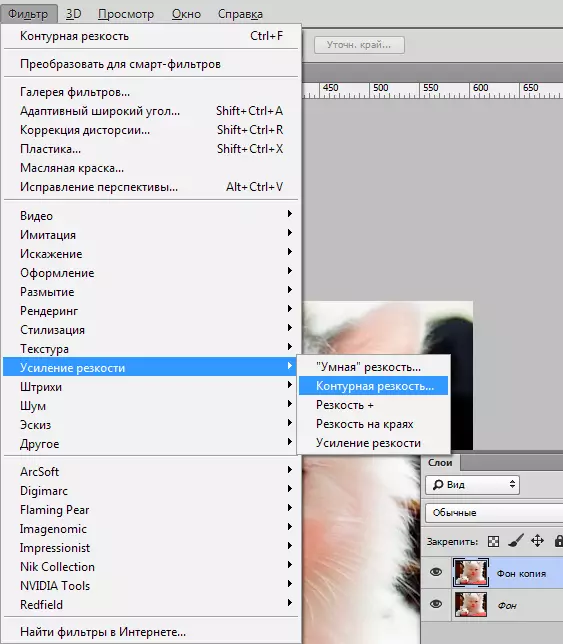
Nahi duzun aukera hautatzea, hiru graduatzaile ikusiko dituzu: Efektua, erradioa eta takoiak . Zure kasuan egokiena den balioa eskuz aukeratu behar da. Kolore desberdineko ezaugarri desberdineko irudi bakoitzerako, parametro hauek desberdinak dira eta automatikoki ez duzu egingo.
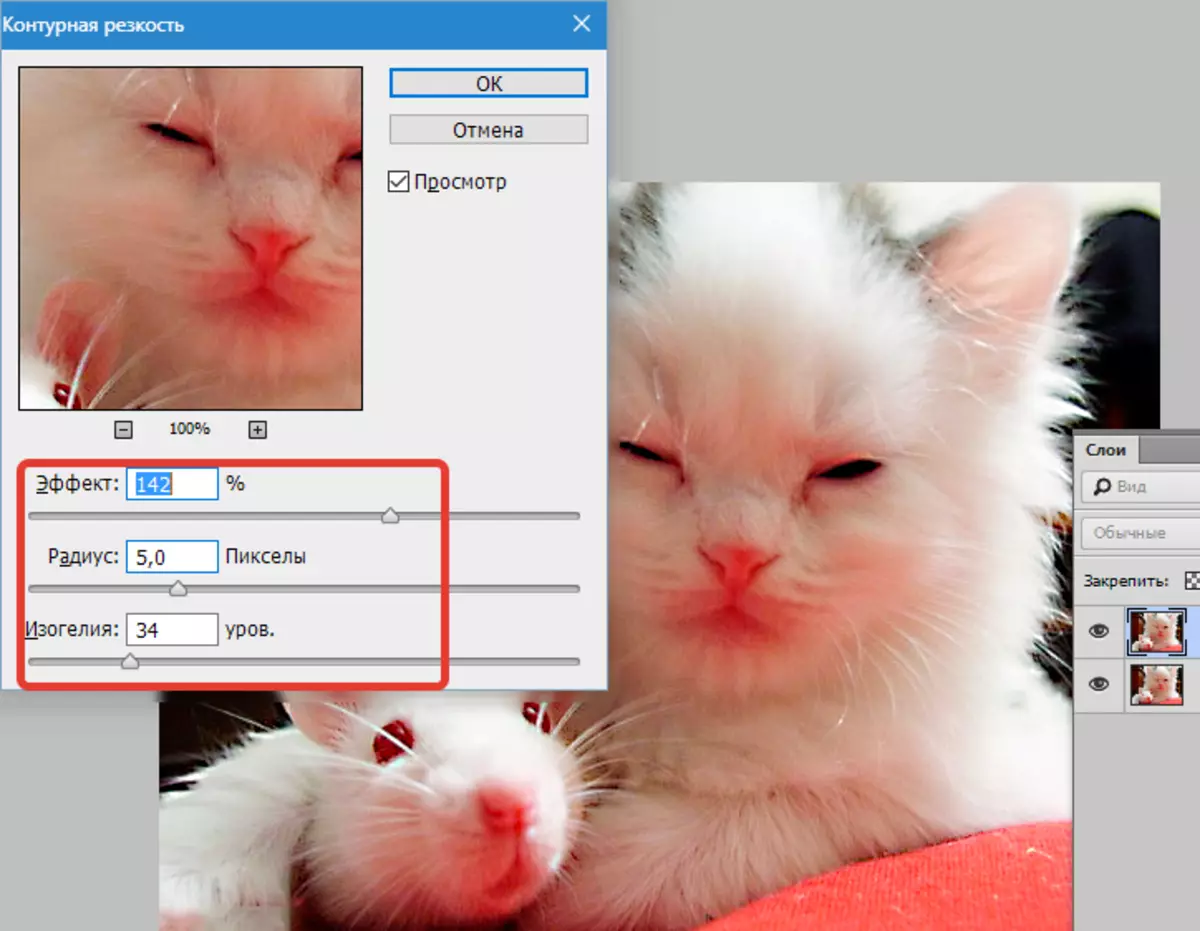
efektua Filtrazioaren indarraren erantzulea. Slider nabigatzen, esan daiteke balio handiak aleak, zaratak handitzen dituztela eta gutxieneko aldaketa ia ez dela nabaritzen.
Erradio Erdialdeko puntuaren zorroztasunaz arduratzen da. Erradioa gutxitzen denean, zorroztasuna ere murriztu egiten da, baina naturaltasuna zehatzagoa da.
Filtrazioaren eta erradioaren indarra lehenik ezarri behar da. Ezarri balioak ahalik eta gehien, baina kontuan hartu zarata. Ahulak izan behar dute.
Isaelia Kontraste desberdinak dituzten atalen kolore mailaren araberako matxura islatzen du.
Maila handituz, argazkiaren kalitatea hobetuko da. Aukera horri esker, zarata, aleak ezabatzen dira. Beraz, azkena betetzea gomendatzen da.
Kolorearen kontraste aukera
Photoshop-en, aukera bat dago "Kolorearen kontrastea" hau da, sintonia finaren zorroztasunaz arduratzen dena.
Ez ahaztu geruzak. Haien laguntzarekin, argazkien akatsak ez ezik. Objektuaren kalitatea arretaz hobetzeko aukera ematen dute. Ekintzen sekuentzia honako hau da:
1. Ireki irudia eta kopiatu geruza berri batera (menua) "Geruzak - Geruza bikoiztua sortu" , ez aldatu ezer ezarpenetan).
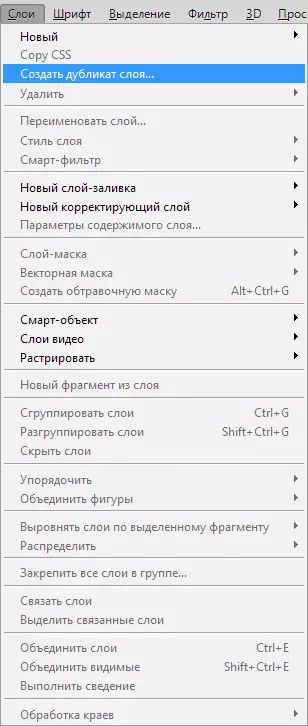
2. Begiratu panelean sortutako geruzan benetan lan egiten baduzu. Hautatu lerro bat sortutako geruzaren izena zehazten den eta kopiatutako objektua izan behar du.
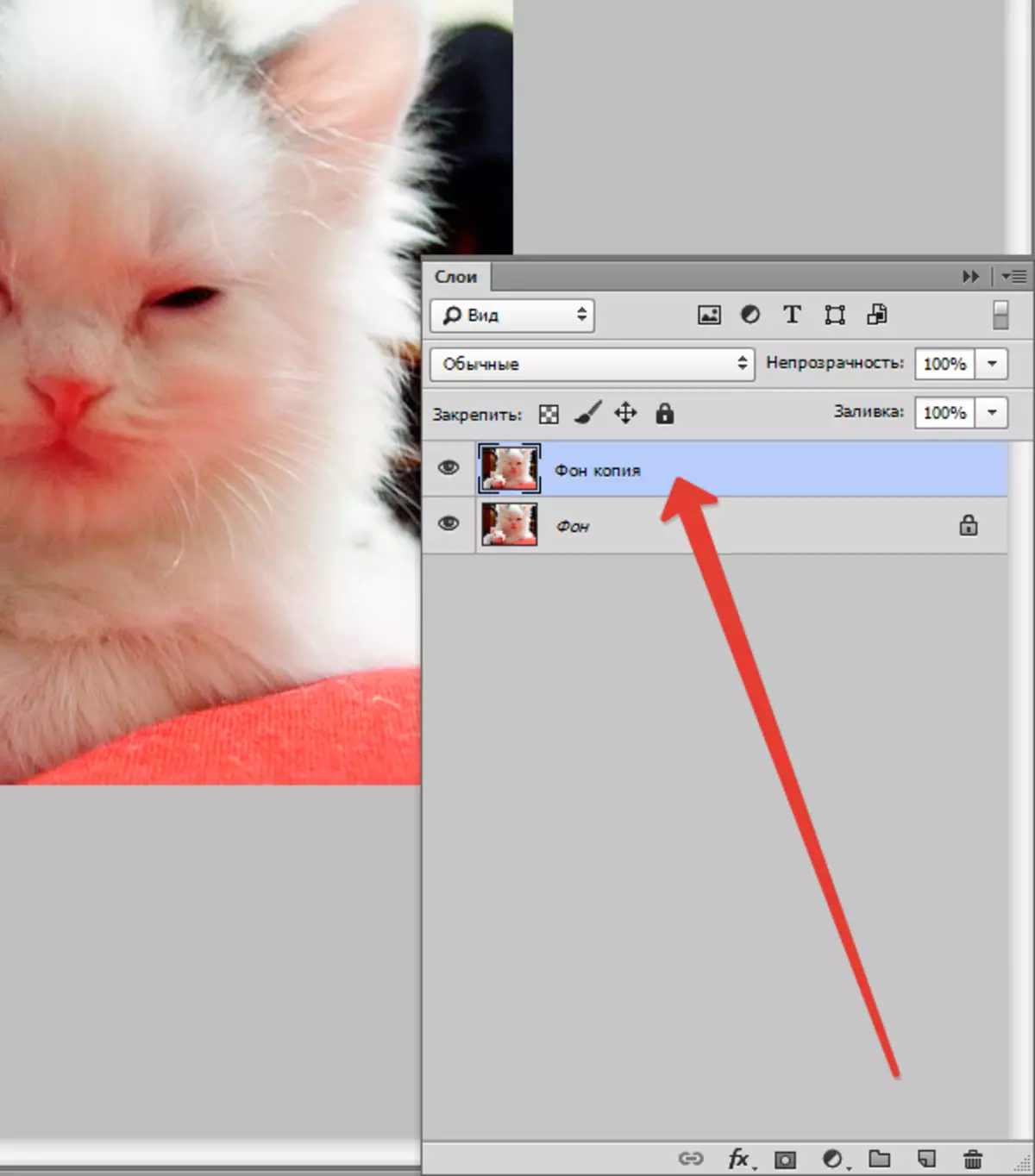
3. Ekintza sekuentzia bat sortu "Iragazkia - Bestelakoak - kolorearen kontrastea" eta horrek kontrasteen mapa itxura ziurtatuko du.
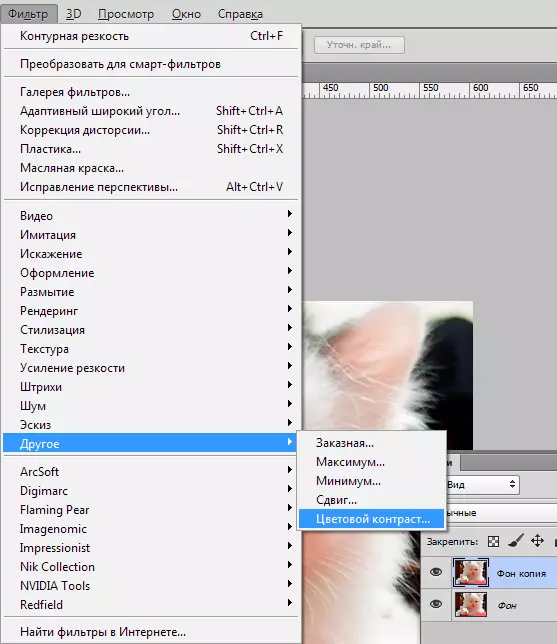
4. Ireki den eremuan, jarri lan egiten duzun gunearen erradioaren kopurua. Normalean nahi den balioa 10 pixel baino gutxiagokoa da.
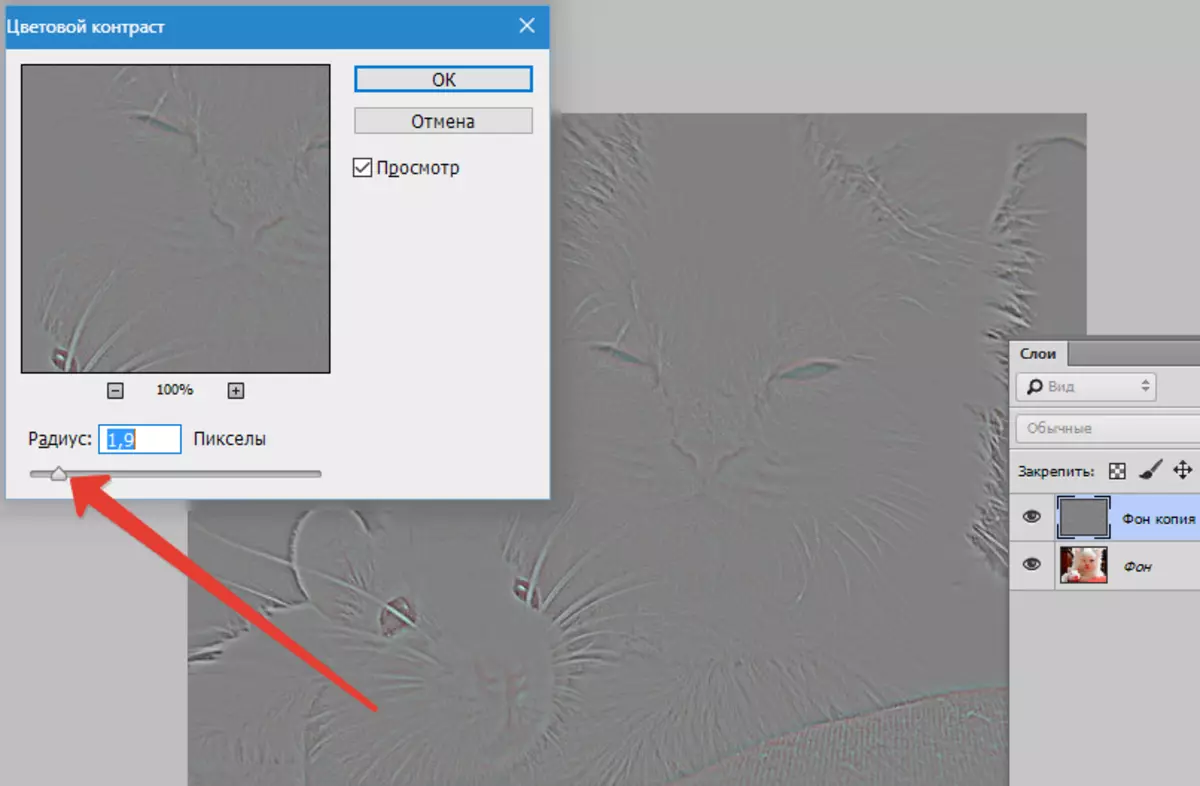
5. Argazkiak marradurak, zaratak izan ditzake, aparatuaren zati optiko kaltegarria dela eta. Horretarako, aukeratu iragazkietan "Zarata - hautsa eta urradura".
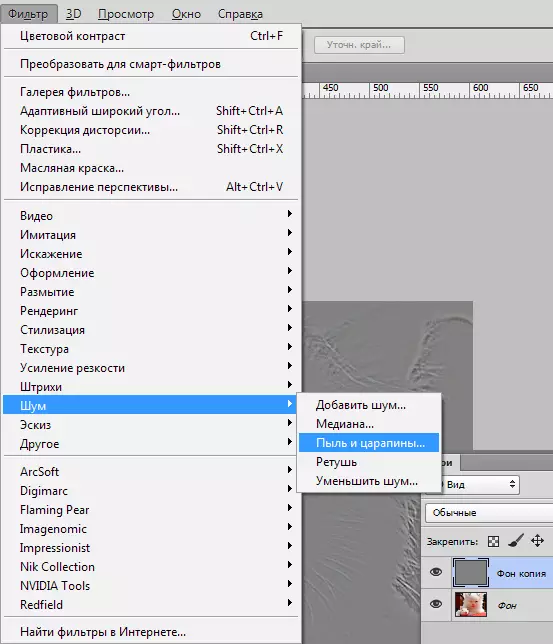
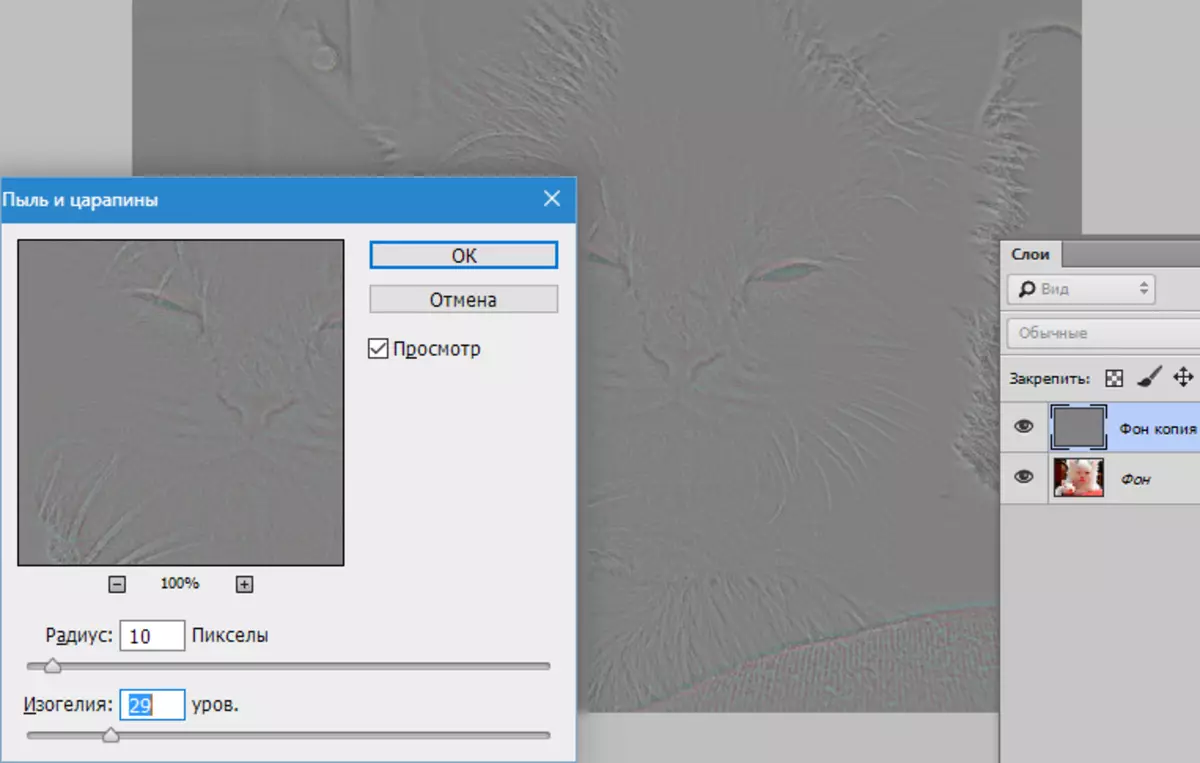
6. Hurrengo fasean, sortutako geruza baztertu. Hori egiten ez bada, gero zuzenketa prozesuan kolore zarataren itxura posible da. Aukeratu "Irudia - zuzenketa - defentsa".
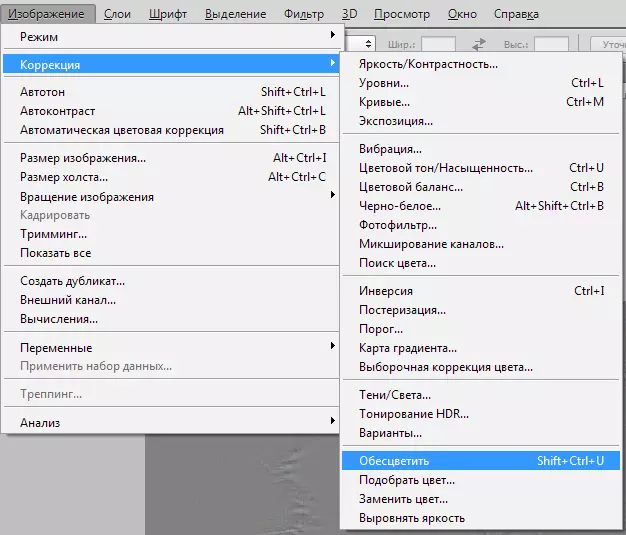
7. Geruza bete ondoren, hautatu testuinguruko menuan "Nahasteko modua" era "Gainjarriak".
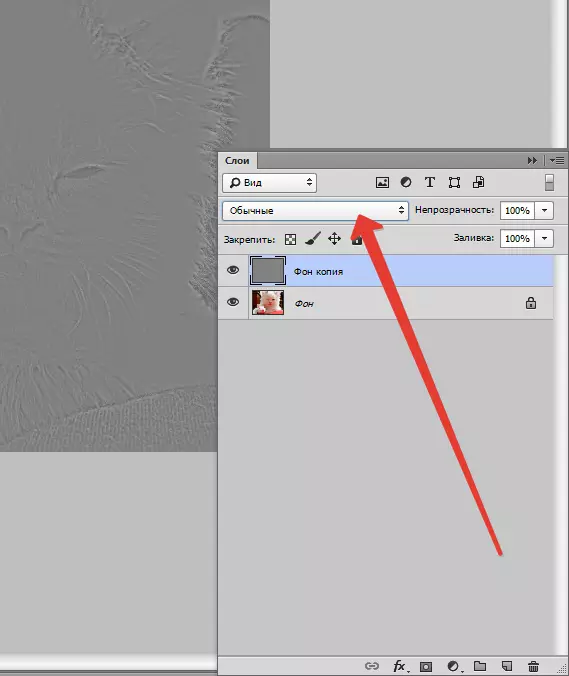
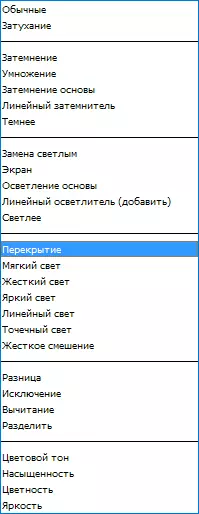
Emaitza:

Emaitza asko lortzeko moduak. Saiatu, gogoratu zure argazkiak primeran itxura duen metodoak.
